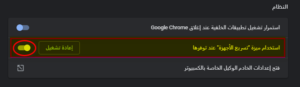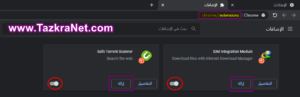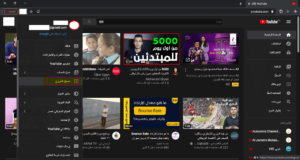Vandamálið við að svarti skjárinn birtist þegar YouTube myndbönd eru spiluð, við gætum stundum lent í því þegar Windows útgáfan er sett upp
Nýr eða jafnvel setja upp nýjan vafra eins og Google Chrome أو Firefox á stýrikerfi okkar, sem er auðvitað vandamál sem truflar okkur öll. En ekki hafa áhyggjur, lesandi góður, við munum læra saman hvernig á að leysa þetta vandamál í gegnum næstu línur, fylgdu okkur bara.
Leystu vandamálið með svartan skjá í YouTube myndböndum
YouTube er önnur stærsta leitarvél í heimi á eftir hinni frægu leitarvél Google og við getum flokkað hana sem,
Fyrsta myndbandaleitarvélin í heiminum, hver okkar notar ekki YouTube daglega.
En stundum finnum við einhver vandamál þegar vafrinn er opnaður og reynt að skoða YouTube myndband, og þú lítur svolítið og þú finnur aðeins svartan skjá og þá finnurðu ekki að það sýnir neitt með nærveru hljóðs. Þetta þýðir að myndbandið virkar og þú sýnir og tefur sýnt myndband, en án árangurs Allt sem þú sérð er svartur skjár Það sýnir ekki neitt.
En ekki hafa áhyggjur, lesandi góður, lausnin á þessu vandamáli er mjög einföld og í nokkrum skrefum, svo láttu okkur vita það.
Fyrst skaltu slökkva á vélbúnaðarhröðunaraðgerðinni
Líklegasta lausnin á þessu vandamáli er að slökkva á þessum eiginleika (Vélbúnaður hröðunHér er leið til að slökkva á því.
Hvað er vélbúnaðarhröðunaraðgerðin: Það er eiginleiki sem þýðir að úthluta sumum tölvuvinnsluverkefnum til ákveðinna hluta í stað annarra.
Þessi aðgerð er til að auka afköst vafrans.
En stundum veldur því að virkja þennan eiginleika vandamál við birtingu gagna í vafranum, einkum (útliti svarta skjásins á YouTube), þannig að við verðum að slökkva á þessum eiginleika í vafranum og hér er leiðin til að slökkva á þessum eiginleika í vafranum.
Leystu vandamálið með svarta skjánum í YouTube á Google Chrome
Ef þú notar Google Chrome vafra eru tvær leiðir til að leysa þetta vandamál:
Aðferð XNUMX: Til að slökkva á „Hardware Acceleration“ eiginleikanum أو Vélbúnaðarhröðun “í Google Chrome
- opið af matseðli (Stillingar أو Stillingar).
- ýttu síðan á (Ítarlegri stillingar أو háþróaður).
- Skrunaðu síðan niður að (kerfið أو System).
- slökktu síðan á (Notaðu vélbúnaðarhröðun þegar það er í boði أو Notaðu hröðun vélbúnaðar þegar það er tiltækt).
- Ýttu síðan á (Endurræsa أو hleypt af stokkunum).
Eftir það mun Google Chrome endurræsa og eftir að það virkar aftur reyndu að spila YouTube.
Aðferð XNUMX: Til að slökkva á „vélbúnaðarhröðun“ eiginleikanum أو Vélbúnaðarhröðun “í Google Chrome vafra
- Opnaðu Google Chrome vafrann.
- Afritaðu þessa slóð króm: // stillingar/kerfi
- Límdu síðan fyrri slóðina inn á veffangastiku Chrome vafrans þíns.
- Ýttu síðan á lyklaborðið á hnappinn Sláðu inn.
- Það mun opna nýja síðu fyrir þig.kerfið أو System).
- Slökktu síðan á (Notaðu vélbúnaðarhröðun þegar það er í boði أو Notaðu hröðun vélbúnaðar þegar það er tiltækt).
- Ýttu síðan á (Endurræsa أو hleypt af stokkunum).
Eftir það mun Google Chrome endurræsa og eftir að það virkar aftur skaltu reyna að spila myndband á YouTube.
Leystu vandamálið með svarta skjánum í YouTube á Firefox
Ef þú ert að nota Firefox vafra, þá er leið til að leysa þetta vandamál:
- Smelltu á valmyndartáknið efst í horninu
- Ýttu síðan á (Valmöguleikar أو Valkostir).
- ýttu síðan á (Ítarlegri أو Ítarlegri stillingar)
- Fjarlægðu síðan merkið fyrir framan valkostinn (Notaðu hröðun vélbúnaðar þegar það er tiltækt).
- Endurræstu síðan Firefox vafrann.
- Spilaðu YouTube myndband og athugaðu hvort YouTube svarti skjárinn á Firefox er leystur.
Í öðru lagi, slökktu á vafraviðbótum
Grundvallarregla Ef þú lendir í vandræðum varðandi vafra er það fyrsta að slökkva á vafraviðbótum af hvaða tagi sem er.
Hvað varðar útliti svarta skjásins á YouTube myndböndum, þá getur ein af þessum viðbótum verið orsök þessa vandamáls,
Flestar þessar viðbætur eru það sem veldur þessu tiltekna vandamáli Bættu auglýsingablokk við vafrann þinn Láttu okkur vita saman hvernig á að slökkva á því.
Slökktu á Google Chrome vafraviðbót
Ef þú notar Google Chrome vafrann skaltu fylgja þessum skrefum til að læra hvernig á að slökkva á viðbætur hans:
- Opnaðu Google Chrome vafrann.
- Afritaðu þessa slóð króm: // eftirnafn.
- Límdu síðan fyrri slóðina inn á veffangastiku Chrome vafrans þíns.
- Ýttu síðan á lyklaborðið á hnappinn Sláðu inn.
- Það mun opna nýja síðu með öllum viðbótum vafrans.
- Slökktu á öllum viðbótum með því að ýta á hnappinn við hliðina á hverri viðbót.
- Ef þú tryggir að ein af viðbótunum sé orsök vandans, þá þarftu aðeins að ýta á hnappinn við hliðina á hverri viðbót (Flutningur أو Fjarlægja) til að eyða þeim auðveldlega úr vafranum.
Þú gætir líka haft áhuga á að sjá: Hvernig á að stjórna viðbótum og viðbótum Google Chrome Bæta við, fjarlægja, slökkva á viðbætur
Slökkva á Firefox viðbótum
Ef þú ert að nota Firefox vafra, fylgdu þessum skrefum til að læra hvernig á að slökkva á viðbótum hans:
- Smelltu á valmyndartáknið efst í horninu.
- Ýttu síðan á (Viðbætur أو Bæta við-ons) úr valmyndinni eða ýttu á. hnappana Ctrl و Shift و ASlökktu á nýjum viðbótum eins og auglýsingablokkeri og öðrum.
- Athugaðu síðan hvort vandamálið er leyst eða ekki.
- Ef vandamálið er leyst þarftu aðeins að eyða viðbætur eða eftirnafninu sem veldur vandamálinu alveg.
Í þriðja lagi: Hreinsa vafragögn
Vafra um gögn, skyndiminni vafrans, eða eins og það er kallað skyndiminni, eða á ensku (Cache),
Það er meðal ástæðanna sem leiða til þess að vandamálið um YouTube verður svart og sýnir ekki myndskeið vegna gagnaöflunar með tíðri villu.
Þess vegna ættir þú að eyða skyndiminni vafrans og hreinsa og tæma skyndiminni eða Verksmiðju endurstilltu vafrann þinn،
Eða endurstilltu sjálfgefna stillingu vafrans, sem þýðir að vafrinn mun snúa aftur eins og hann var í upphafi uppsetningar hans, sem þýðir að þú munt eyða öllum vafrasögu og öllum vafragögnum, þar með talið lykilorðum sem eru vistaðir í vafranum, svo vertu varkár í þessu skrefi .
Skref til að endurstilla sjálfgefna stillingu vafrans
Hvort sem þú ert að nota Google Chrome eða Firefox vafra og vilt vita Hvernig á að endurstilla vafrann í verksmiðjunni Fylgdu eftirfarandi:
- Opnaðu vafrann
- Ýtið síðan á hnappana á lyklaborðinu Ctrl و Shift و eyða.
- Gluggi mun birtast til að hreinsa vafragögn.
- breyta dagsetningunni í (alla tíð أو Allra tíma).
- ýttu síðan á (eyða gögnum أو Hreinsa gögn)
- Það mun eyða öllum beit og gögnum vafrans.
Þú gætir líka haft áhuga á að sjá:
- Hvernig á að endurstilla verksmiðjuna (stilla sjálfgefið) fyrir Google Chrome vafra
- Hvernig á að endurstilla verksmiðjuna (stilla sjálfgefið) fyrir Mozilla Firefox
Í fjórða lagi: Skráðu þig út af öllum YouTube reikningum
Stundum tengist vandamálið með svarta skjánum á YouTube sumum Google reikningum og lausnin er að skrá sig út af þeim reikningum, þar sem þetta gæti verið lausn á vandamálinu með svarta skjánum á YouTube ef fyrri lausnirnar virkuðu ekki fyrir þú.
Hér er hvernig og hvernig á að skrá sig út google reikning Allt sem þú þarft að gera er að fylgja eftirfarandi:
- Skrá inn Youtube síða.
- Smelltu síðan á reikningstáknið þitt efst í horninu
- Ýttu síðan á (Útskrá أو Útskrá.)
- Sláðu síðan inn YouTube reikninginn aftur með öðrum reikningi eða jafnvel án reiknings eða jafnvel vinna Búðu til nýjan Google reikning.
- Athugaðu síðan hvort þetta mál er leyst eða ekki.
Þú gætir líka haft áhuga á: Kynntu þér málið Hvernig á að endurheimta Google reikninginn þinn
Ef allar þessar lausnir virkuðu ekki fyrir þig og leystu ekki vandamálið með því að svartur skjár birtist á YouTube, þá gæti verið kominn tími til að þú breytir vafranum þínum í annan.
Þess vegna leggjum við til að þú notir einn af eftirfarandi vöfrum: Sækja UC vafra - Sækja Opera vafra - Sækja google króm vafra
- Sækja Firefox vafra - Sækja Chi Dot vafra - NShugrakkur. vafra til að sækja - Sækja Microsoft Edge vafra
Við vonum að þér finnist þessi grein gagnleg fyrir þig til að vita hvernig á að leysa vandamálið með svartan skjá í YouTube myndböndum, deildu skoðun þinni með okkur í athugasemdunum.